Come aprire i file PNG
Curiosando tra le cartelle del tuo computer ti sei imbattuto in uno o più file in formato PNG e adesso vorresti capire di che cosa si tratta e, soprattutto, come fare per poterli aprire? Beh, mi sembra più che giusto. Come dici? La pensi anche tu in questo modo e vorresti sapere se posso darti una mano? Ma certo che si, non temere, con la guida di oggi andrò infatti a spiegarti come aprire i file PNG sia su PC che su smartphone e tablet. Non preoccuparti, è davvero semplice.
Prima di spiegarti come eseguire quest’operazione, è bene però che tu ti schiarisca le idee a riguardo. Il PNG, acronimo di Portable Network Graphics, è un formato di file per memorizzare immagini. Il formato PNG è superficialmente simile al GIF, poiché è capace di immagazzinare immagini senza perdere alcuna informazione, ma risulta essere più efficiente con immagini che non contengono troppi dettagli per essere immagazzinate in poco spazio. Attualmente il formato PNG è ampiamente utilizzato e tutti i principali programmi di grafica e di navigazione permettono di creare, modificare e visualizzare file di questo tipo.
Fatta questa doverosa premessa, ti suggerisco di prenderti una decina di minuti di tempo libero o poco più e di concentrarti sulla lettura delle informazioni che sto per fornirti. Sono certo che alla fine potrai dirti soddisfatto e che in caso di necessità sarai anche pronto e ben disponibile a spiegare ai tuoi amici bisognosi di una dritta analoga come fare. Scommettiamo? Non mi resta che augurarti una buona lettura!
Indice
Come aprire file PNG su PC
Se possiedi un PC con Windows o macOS, devi sapere che aprire file PNG è un gioco da ragazzi, grazie ai tool predefiniti di questi sistemi operativi. Inoltre, ti segnalerò anche altri programmi che possono aiutarti ad aprire e, nell’eventualità, apportare alcune modifiche ai PNG.
Foto (Windows)
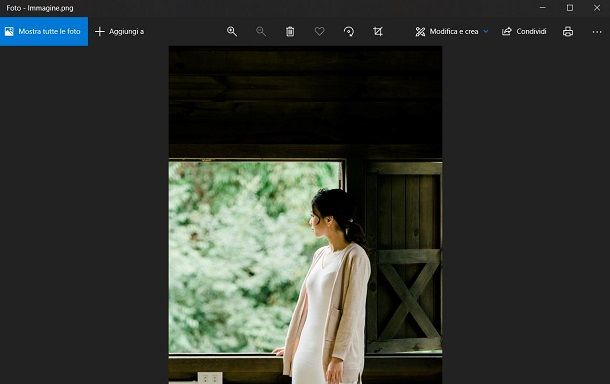
Su Windows 10 e versioni successive, ad esempio Windows 11, è disponibile l’applicazione Foto. Si tratta di un software preinstallato in queste edizioni del sistema operativo Microsoft che consente la visualizzazione e la gestione delle immagini. È un tool abbastanza completo che, oltre ad aprire i file PNG, consente anche di modificarli, senza però svolgere operazioni complesse su di essi.
Per utilizzare Foto di Microsoft per aprire file PNG su Windows, prova a effettuare un doppio clic sul file .png: se questo formato è già associato a quest’applicazione, vedrai una schermata con l’immagine contenuta nel file; in caso contrario, dovrai procedere in modo diverso.
A tal proposito, dunque, fai clic con il tasto destro sul file .png e seleziona le voci Apri con > Foto nel menu contestuale. Così facendo il file verrà aperto con l’applicazione Foto ma, nel caso in cui successivamente vorresti nuovamente aprirlo, dovrai compiere la medesima operazione.
Per evitare questa procedura macchinosa, fai clic con il tasto destro sul file e seleziona la voce Proprietà. Adesso fai clic sul tasto Cambia che trovi in prossimità della dicitura Apri con, nel riquadro che ti viene mostrato. Nell’elenco di software che puoi utilizzare per aprire questo formato di file, seleziona Foto e fai clic su OK per due volte consecutive.
Come ti ho anticipato, Foto consente anche la modifica delle immagini in questo formato, mantenendo le sue caratteristiche ed estensione. Nella barra superiore di Foto, premi sul tasto Modifica e crea e seleziona poi la voce Modifica nel menu a tendina che ti viene mostrato. Su Windows 11, invece, fai clic sull’icona della matita, in alto, per accedere alla modifica dell’immagine PNG.
Adesso, puoi effettuare operazioni di ritaglio, capovolgimento, rotazione, applicazione di filtri e regolazione dei livelli di luminosità e di altri parametri. Quando hai fatto, premi sul tasto Salva una copia per mantenere anche il file originale; in alternativa, premi sull’icona ▼ e premi su Salva per sovrascrivere le modifiche apportate all’immagine.
Anteprima (macOS)
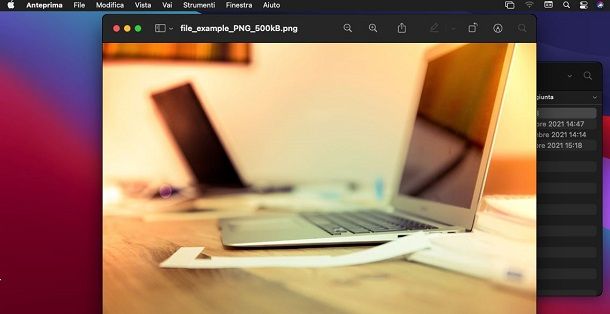
Se possiedi un Mac, puoi aprire file PNG facilmente grazie all’applicazione Anteprima di macOS. È uno strumento già preinstallato in questo sistema operativo, pertanto non devi fare altro che fare doppio clic sul file, per avviare la schermata di questo strumento che visualizza l’immagine PNG.
Il file in questione viene aperto con un software diverso da quello indicato, magari anche presentando un errore nell’avvio? Allora fai clic con il tasto destro sull’immagine PNG e seleziona, dal menu contestuale, le voci Apri con > Anteprima.
Nel caso però che volessi sempre aprire i file PNG con Anteprima di macOS, devi allora ripristinare l’associazione di quest’applicazione con i file di questo formato. Per fare ciò, fai clic con il tasto destro sull’immagine e, nel menu contestuale, seleziona la voce Ottieni informazioni.
Adesso, nel riquadro che ti viene mostrato, espandi la voce Apri con e, tramite l’apposito menu a tendina, seleziona l’applicazione Anteprima tra le voci in elenco. Premi poi sui tasti Modifica tutti e Continua per completare l’operazione.
Nel caso in cui volessi apportare modifiche all’immagine PNG, premi sull’icona della matita, in alto, e utilizza gli strumenti che ti vengono mostrati per effettuare tutte le correzioni che ritieni opportune. Premi poi sui tasti File > Salva per confermarle.
Altri software per aprire file PNG su PC
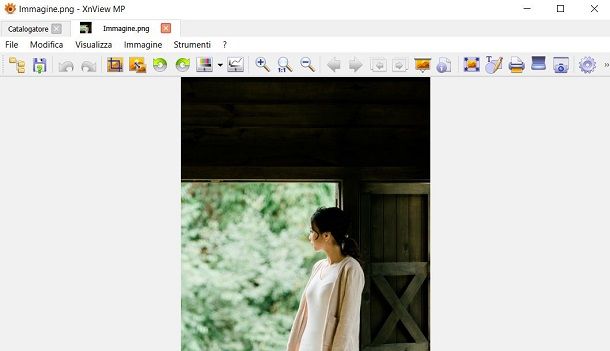
Oltre alle soluzioni predefinite di Windows e macOS che puoi usare per aprire i file PNG, ti posso consigliare anche altri software che possono fare al caso tuo per raggiungere lo stesso obiettivo e, magari, con qualche strumento in più per lavorare sull’immagine. Trovi tutti i dettagli qui di seguito.
- XnView MP (Windows/macOS/Linux) – si tratta di un software a pagamento per uso commerciale ma gratuito per uso personale, disponibile per Windows, ma puoi anche utilizzarlo in altri sistemi operativi come Mac e Linux. Oltre a essere un potente visualizzatore d’immagini che supporta tantissime estensioni (tra cui appunti quello PNG), è munito anche di strumenti per la modifica delle immagini.
- Adobe Photoshop (Windows/macOS) – Si tratta del famoso software di editing delle immagini di Adobe. Può essere acquistato pagando una sottoscrizione a partire da 24,39 euro/mese, ma può essere provato gratuitamente per 7 giorni. Se vuoi saperne di più su questo software disponibile sia su Windows, ma anche su Mac, puoi consultare questo mio tutorial.
- GIMP (Windows/macOS/Linux) – si tratta di un famoso software di editing avanzato delle immagini che supporta anche il formato PNG. È uno strumento molto simile a Photoshop, ma completamente gratuito e open source. Te ne ho parlato nel dettaglio in questo tutorial.
- Paint – non è un software per cui è necessario spendere tante parole: si tratta del tool storico di Windows (preinstallato in ogni edizione di questo sistema operativo) per disegnare e modificare immagini. Puoi aprire un’immagine PNG direttamente con Paint, in modo da visualizzarla e, nell’eventualità, anche disegnarci sopra.
Come aprire file PNG su smartphone e tablet
Vuoi aprire i file PNG sul tuo smartphone o tablet e non sei sicuro di svolgere le corrette operazioni? Tranquillo! Ci sono qui io con te! Nei prossimi capitoli ti segnalerò come aprire questo formato con le app di default di Android e iOS/iPadOS e con altre app munite di qualche strumento in più per l’editing.
Visualizzatore foto/Galleria (Android)
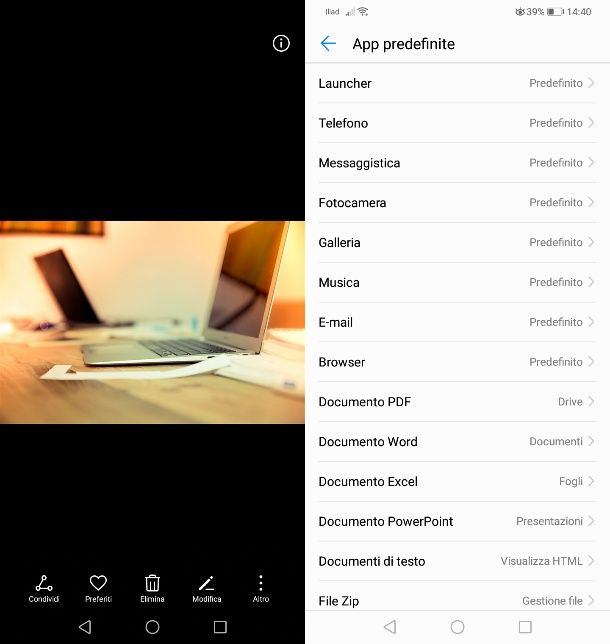
Il sistema operativo Android supporta nativamente il formato PNG e, pertanto, puoi facilmente aprire i file con questa estensione grazie al Visualizzatore foto incluso nell’app Galleria, preinstallata in questo sistema operativo. Sappi che in base alla versione di Android o al brand del dispositivo di cui sei in possesso, l’app o il suo tool di visualizzazione potrebbero avere un nome diverso, ma le loro funzionalità sono pressoché identiche.
Se vuoi sapere come aprire file PNG su Android, apri l’app Galleria e spostati sull’album Download (se hai scaricato l’immagine dal browser) o sulla cartella dove risiede. A questo punto, fai tap sull’anteprima dell’immagine PNG per visualizzarla a tutto schermo.
Quest’operazione, seppur semplice, presuppone che tu sappia in qualche modo quale sia il contenuto dell’immagine che ti consente di identificarla facilmente. Cosa però dovresti fare se hai scaricato delle immagini PNG sulla memoria del tuo telefono e, nonostante magari siano visibili nell’app Galleria, volessi sapere quale immagine corrisponde uno specifico file?
In questo caso, apri l’app di File Manager, la cui icona puoi trovarla in home screen o nel drawer e seleziona la cartella dove sono conservate le immagini in formato PNG. A questo punto, fai tap su una di esse per visualizzarla con il Visualizzatore di foto.
Se volessi apportare delle modifiche all’immagine, premi sull’icona Modifica in basso per accedere a una serie di strumenti in basso che ti consentono, giusto per farti qualche esempio, di applicare filtri o regolare i livelli di alcuni parametri come luminosità e contrasto.
Come ti ho anticipato all’inizio di questo capitolo, la visualizzazione delle immagini, incluse quelle in formato PNG, è supportata nativamente da Android. Per essere sicuro che le tue foto vengano gestite sempre dall’app Galleria (o da qualsiasi altra app di terze parti che reputi idonea alle tue necessità), devi agire sul pannello delle impostazioni di questo sistema operativo.
Pertanto, avvia l’app Impostazioni e seleziona le voci App > App predefinite e poi pigia sulla scheda Galleria. A questo punto scegli l’app che d’ora in avanti gestirà tutte le tue foto sul dispositivo, incluse quelle in formato PNG.
Foto/File (iOS/iPadOS)
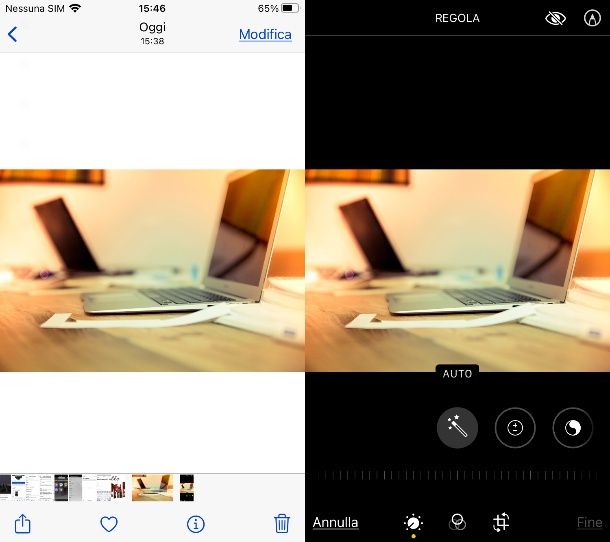
Le immagini in formato PNG possono essere visualizzate su iPhone e iPad tramite l’app Foto (se salvata nel rullino) oppure tramite l’app File (se salvata in una cartella del dispositivo o nel Cloud Drive). Per visualizzare le foto tramite File, avvia quest’app tramite la sua icona che trovi nella schermata Home o nella Libreria app.
Se non trovi l’app File, perché l’hai accidentalmente disinstallata dal tuo iPhone/iPad, puoi sempre scaricarla dall’App Store raggiungendo questo link. Fatto ciò, premi sulla scheda Sfoglia e raggiungi la cartella locale o in cloud dove è presente il file PNG. Fai dunque tap sulla sua miniatura, per visualizzare a tutto schermo l’immagine.
Se il file PNG in questione non viene individuato nell’app Foto, devi allora importarla in quest’ultima. Per fare ciò, dopo aver aperto a tutto schermo l’immagine PNG, fai tap sull’icona di condivisione e fai tap sulla dicitura Salva immagine.
Aprendo l’app Foto, puoi visualizzare nell’album Recenti il file PNG appena importato. Fai tap sull’album e poi sulla miniatura dell’immagine PNG per visualizzarla a tutto schermo. Nel caso in cui volessi apportare delle modifiche, premi sulla dicitura Modifica, in alto, utilizza gli strumenti che ti vengono proposti per l’editing dell’immagine e poi fai tap sul tasto Fine in basso.
Altre app per aprire file PNG su smartphone e tablet
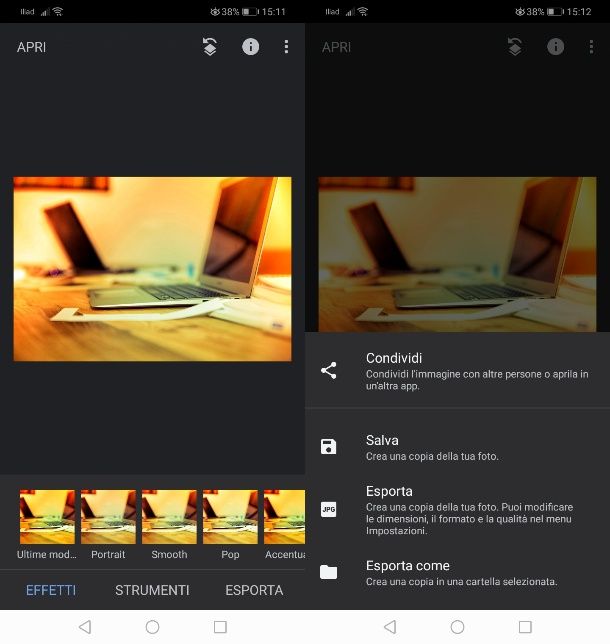
In aggiunta all’app predefinita di Android o di iOS/iPadOS per aprire i file PNG, puoi anche avvalerti dell’uso di alcune app di terze parti che ti consentono, oltre di visualizzare le immagini, anche di modificarle con strumenti avanzati. Puoi trovare tutti i dettagli qui di seguito.
- Google Foto (Android/iOS/iPadOS) – quest’app gratuita consente di visualizzare, modificare e organizzare le foto sul tuo dispositivo Android. Di base si trova preinstallata negli smartphone e nei tablet del famoso robottino verde. Google Foto è anche un servizio per il backup di foto online: te ne ho parlato nel dettaglio in questo mio tutorial.
- Snapseed (Android/iOS/iPadOS) – è un’app gratuita di fotoritocco di Google che consente di mettere in atto editing di immagini professionale anche per le foto in formato PNG. Se vuoi conoscere nel dettaglio tutte le funzionalità di quest’app, puoi leggere il mio tutorial su come usare Snapseed.
- Adobe Lightroom (Android/iOS/iPadOS) – è l’app di Adobe, nota azienda per la sua suite di software professionali per l’editing di file multimediali. L’app consente di modificare professionalmente le immagini PNG e di esportarle sul dispositivo nello stesso formato. È possibile sottoscrivere un abbonamento per accedere alle funzionalità aggiuntive, ma in generale puoi usufruirne in modo completamente gratuito.
Come aprire file PNG online

In linea generale, non hai alcuna necessità di aprire un file PNG online, in quanto tutti i sistemi operativi, così come visto nei capitoli precedenti, sono muniti di un visualizzatore delle immagini in questo formato (e anche i browser consentono di aprirli).
Se però il tuo interesse è quello di aprire questi file con dei tool online affinché tu possa convertirli in altri formati, ti consiglio la lettura del mio tutorial su come convertire PNG in JPG.

Autore
Salvatore Aranzulla
Salvatore Aranzulla è il blogger e divulgatore informatico più letto in Italia. Noto per aver scoperto delle vulnerabilità nei siti di Google e Microsoft. Collabora con riviste di informatica e cura la rubrica tecnologica del quotidiano Il Messaggero. È il fondatore di Aranzulla.it, uno dei trenta siti più visitati d'Italia, nel quale risponde con semplicità a migliaia di dubbi di tipo informatico. Ha pubblicato per Mondadori e Mondadori Informatica.






